Как да инсталираме OpenJDK на Ubuntu 22.04
OpenJDK (Open Java Development Kit) е безплатна имплементация с отворен код на платформата Java, Standard Edition (Java SE). Той се използва широко за изграждане и стартиране на Java приложения в различни среди. Ако използвате Ubuntu 22.04 и трябва да инсталирате OpenJDK, следвайте това ръководство стъпка по стъпка.
Стъпка 1: Актуализирайте и надградете системата си
Преди да инсталирате какъвто и да е нов софтуер, е добре да актуализирате списъците с пакети и да обновите съществуващите пакети до най-новите им версии. Отворете терминал и изпълнете следните команди:
sudo apt update
sudo apt upgrade
Това гарантира, че системата ви е актуална и се избягват всякакви потенциални конфликти на пакети.
Стъпка 2: Проверете наличните версии на OpenJDK
Хранилищата на Ubuntu съдържат няколко версии на OpenJDK, като OpenJDK 11 и OpenJDK 17. За да видите кои версии са налични в хранилището, използвайте следната команда:
sudo apt search openjdk
Това ще изведе всички налични версии на OpenJDK, които могат да бъдат инсталирани.
Стъпка 3: Инсталиране на OpenJDK
За да инсталирате конкретна версия на OpenJDK, например OpenJDK 11 или OpenJDK 17, следвайте следните стъпки:
- За да инсталирате OpenJDK 11 (версия LTS):
sudo apt install openjdk-11-jdk
- Инсталиране на OpenJDK 17 (най-новата LTS версия от Ubuntu 22.04):
sudo apt install openjdk-17-jdk
Пакетът openjdk-*-jdk включва както Java Development Kit (JDK), така и Java Runtime Environment (JRE). Ако се нуждаете само от средата за изпълнение, можете да инсталирате пакета openjdk-*-jre.
Стъпка 4: Проверка на инсталацията
След като инсталацията завърши, трябва да проверите версията на Java, инсталирана на вашата система. Можете да проверите това, като изпълните следната команда:
java -version

Тази команда трябва да покаже инсталираната версия на OpenJDK.
Стъпка 5: Конфигуриране на версията на Java по подразбиране
Ако са инсталирани няколко версии на Java, можете да конфигурирате версията по подразбиране, като използвате инструмента update-alternatives. Изпълнете следната команда:
sudo update-alternatives --config java
Това ще покаже списък с всички инсталирани версии на Java. Можете да изберете версията по подразбиране, като въведете съответния номер.
Стъпка 6: Задаване на променливата на средата JAVA_HOME
Често е необходимо да се зададе променливата на средата JAVA_HOME , за да функционират правилно приложенията, базирани на Java. Можете да я зададете, като редактирате файла ~/.bashrc или /etc/environment за общосистемна конфигурация.
За да зададете JAVA_HOME за текущия потребител, следвайте следните стъпки:
- Отворете файла.bashrc за редактиране:
nano ~/.bashrc
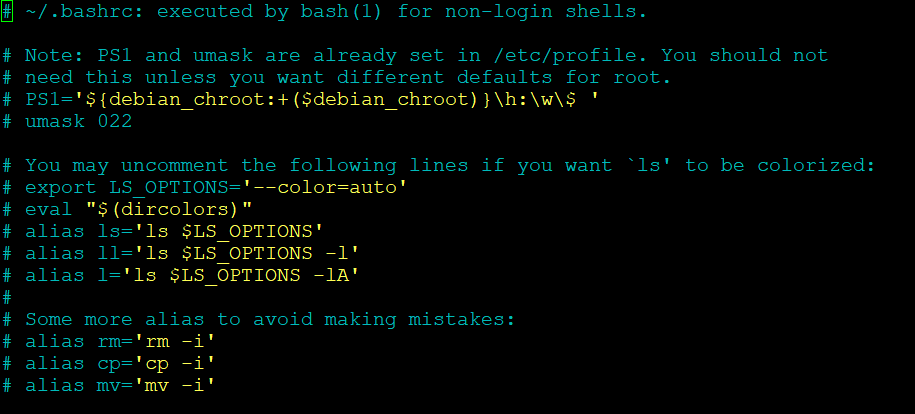
- Добавете следния ред в края на файла (заменете с инсталираната версия, например 11 или 17):
export JAVA_HOME=/usr/lib/jvm/java--openjdk-amd64
- Запазете файла и приложете промените:
източник ~/.bashrc
- Проверете дали JAVA_HOME е зададен правилно:
echo $JAVA_HOME

Трябва да видите пътя до инсталираната версия на OpenJDK.
Стъпка 7: Тестване на инсталацията на Java
За да се уверите, че Java е правилно инсталирана и настроена, създайте проста Java програма и я стартирайте:
- Създайте файл, наречен HelloWorld.java:
nano HelloWorld.java
- Добавете следния Java код:
public class HelloWorld {
public static void main(String[] args) {
System.out.println("Hello, World!");
}
}- Компилирайте програмата, като използвате javac (компилатор на Java):
javac HelloWorld.java
- Стартирайте програмата:
java HelloWorld
Ако всичко е инсталирано правилно, трябва да видите резултата:
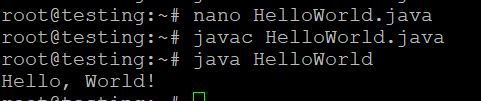
Заключение
Поздравления! Успешно сте инсталирали OpenJDK на Ubuntu 22.04. Независимо дали използвате OpenJDK за разработване на Java приложения или за работа с Java базиран софтуер, системата за управление на пакети на Ubuntu улеснява управлението на вашата Java среда. Сега можете да започнете да създавате и изпълнявате Java приложения с OpenJDK на вашата машина с Ubuntu.
Ако имате инсталирани няколко версии на Java, не забравяйте, че можете да превключвате между тях с помощта на update-alternatives или да коригирате променливите на средата, ако е необходимо.

